Si të shkruani shënime në OneNote 2013 në Android

Mësoni si të shkruani shënime në OneNote 2013 në Android me krijimin, hapjen dhe regjistrimin e shënimeve. Aplikoni strategji efektive për menaxhimin e shënimeve tuaja.
Në Excel 2010, mund t'ju duhet të zhvendosni ose kopjoni një fletë pune të veçantë nga një libër pune në tjetrin. Ju mund të përdorni kutinë e dialogut Zhvendos ose Kopjo për të thjeshtuar procesin.
Për të zhvendosur ose kopjuar fletët e punës midis librave të punës, ndiqni këto hapa:
Hapni librin e punës me fletën e punës që dëshironi të zhvendosni ose kopjoni dhe librin e punës që do të përmbajë fletët e punës të zhvendosura ose të kopjuara.
Shfaqni librin e punës që përmban fletën(t) e punës që dëshironi të zhvendosni ose kopjoni.
Zgjidhni fletën(t) e punës që dëshironi të zhvendosni ose kopjoni.
Nëse dëshironi të zgjidhni një grup fletësh fqinje, klikoni skedën e parë dhe mbani shtypur Shift ndërsa klikoni skedën e fundit. Për të zgjedhur fletë jo ngjitur, klikoni skedën e parë dhe mbani shtypur Ctrl ndërsa klikoni secilën nga skedat e tjera të fletës.
Klikoni me të djathtën në një nga skedat e zgjedhura të fletës dhe zgjidhni Zhvendos ose Kopjo në menunë e shkurtoreve.
Excel hap kutinë e dialogut Zhvendos ose Kopjo, ku tregon nëse dëshironi të zhvendosni ose kopjoni fletët e zgjedhura dhe ku t'i zhvendosni ose kopjoni ato.
Në kutinë e listës rënëse Për Libër, zgjidhni librin e punës ku dëshironi të kopjoni ose zhvendosni fletët e punës.
Nëse dëshironi të zhvendosni ose kopjoni fletën(t) e zgjedhur(at) e punës në një libër pune të ri dhe jo në një ekzistues që keni hapur, zgjidhni opsionin (New Book) në krye të listës rënëse Për Libër.
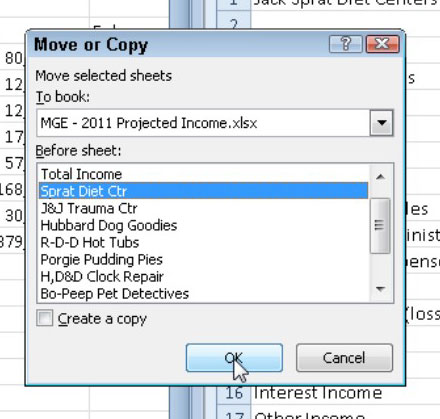
Përdorni kutinë e dialogut Zhvendos ose Kopjo për të zhvendosur ose kopjuar fletët e punës nga libri aktual i punës në një libër tjetër pune.
Zgjidhni ku në librin e ri të punës dëshironi të hidhni fletët e punës.
Në kutinë e listës Para fletës, zgjidhni emrin e fletës që duhet t'i paraprijnë fletët e punës që do të zhvendosni ose kopjoni. Nëse dëshironi që fleta(t) që po lëvizni ose kopjoni të shfaqen në fund të librit të punës, zgjidhni opsionin (Lëviz në fund).
Nëse dëshironi të kopjoni fletët në vend që t'i zhvendosni ato, zgjidhni kutinë e kontrollit Krijo një Kopjo.
Kliko OK për të përfunduar veprimin e zhvendosjes ose kopjimit.
Nëse preferoni një qasje më të drejtpërdrejtë, mund të zhvendosni ose kopjoni fletët midis librave të hapur të punës duke zvarritur skedat e tyre të fletës nga një dritare e librit të punës në tjetrën (mbani të shtypur tastin Ctrl ndërsa tërhiqni një skedë fletë për të krijuar një kopje). Përdorni komandën Arrange All në skedën View për të shfaqur të gjithë librat e punës në ekran. Vini re se kjo metodë funksionon me një tufë fletësh, si dhe me një fletë të vetme; vetëm sigurohuni që të zgjidhni të gjitha skedat e tyre të fletëve përpara se të filloni procedurën zvarrit-dhe-heqje.
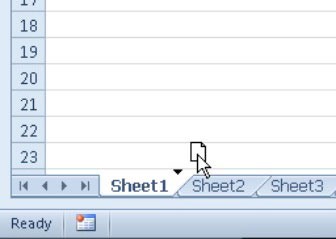
Ju gjithashtu mund të përdorni zvarritje dhe lëshim për të zhvendosur ose kopjuar një fletë pune në një libër tjetër pune.
Mësoni si të shkruani shënime në OneNote 2013 në Android me krijimin, hapjen dhe regjistrimin e shënimeve. Aplikoni strategji efektive për menaxhimin e shënimeve tuaja.
Mësoni si të formatoni numrat në një varg teksti në Excel për të përfshirë informacione të sakta dhe tërheqëse për raportet tuaja.
Në Excel 2010, fshini të dhënat apo formatin e qelizave lehtësisht me disa metoda të thjeshta. Mësoni si të menaxhoni përmbajtjen e qelizave me opsione të ndryshme.
Zhvilloni aftësitë tuaja në formatimin e elementeve të grafikut në Excel 2007 përmes metodave të thjeshta dhe efikase.
Mësoni se si të rreshtoni dhe justifikoni tekstin në Word 2010 me opsione të ndryshme rreshtimi dhe justifikimi për të përmirësuar formatimin e dokumenteve tuaja.
Mësoni si të krijoni makro në Excel 2019 për të automatizuar komandat dhe thjeshtuar detyrat tuaja.
Mënyra vizuale dhe e shpejtë për të vendosur një ndalesë skedash në Word 2016 është përdorimi i vizores. Zbulo disa këshilla dhe truke për përdorimin e skedave në këtë program.
Mësoni si të formula boshtet X dhe Y në Excel 2007, duke përfshirë mundësitë e ndryshimit të formatimeve për grafikët e ndryshëm.
Eksploroni se si Excel mund t
Mësoni se si të përdorni veçorinë Find and Replace të Excel 2007 për të gjetur dhe zëvendësuar të dhëna në mënyrë efikase. Kjo udhëzues është e përshtatshme për të gjithë përdoruesit që dëshirojnë të rrisin produktivitetin e tyre.







